我的世界宝可梦编辑器怎么用?
我的世界地图编辑器是从Minecraft中文版那里的高手分享来的,目前已经汉化。
我的世界游戏地图可以快速地创建你想要的方块,还可以修改世界地图存档,
玩家可以自由设计出想象中的蓝图,玩家不用拿一块一块的方块去创建很大的建筑,有了它,可以提高效率,快速创建,复制,粘贴,导入建筑,如果你想知道如何用,请继续看下面

工具/原料
Minecraft我的世界1.7以上版本,中文版,汉化版,懒人包均可
我的世界地图编辑器,汉化版
操作步骤
1
首先,你要去从高手那里获取‘我的世界地图编辑工具’,最好是最新版,也可以到网上搜索下载。
地图编辑工具是免安装的,解压后即可使用。
打开方式:只要双击文件夹里mcedit可执行exe程序即可开始运行,如图

2
运行时,会弹出两个窗口,第一个显示代码的窗口,这个你不要关闭它,过后它会弹出另一个窗口,这个才是真的地图编辑窗口。
如果你的电脑有连接到网络,那么这个地图编辑器启动时有可能会提示是否下载最新版,我们可以点击忽略。

3
你可以按下快捷键Ctrl O打开。
如果地图编辑窗口上有提示的常用操作键,你要留意,如图

4
如果你的电脑有运行‘我的世界客户端’,‘我的世界单机游戏’,那就先关闭它,找到它的安装路径或者存放位置,目录.minecraftsaves里面有存放地图的文件夹,有个是level。
选择level打开就会开始加载地图。

5
接下来,就是操作地图了,先操作键盘控制移动,熟悉一下,前后左右,上升或下降;
然后就是熟悉鼠标操作,通常是按下鼠标键不要放开,拖动操作,鼠标左键用于捕捉,鼠标右键可移动视角。
在选择模式下,先选择其中的方块,然后捕捉方块的每一个面,沿某一个方向拖动即可控制并调整可容纳方块的数量,也就是说调节选择区域。
不过要注意选区的亮度细节,如果亮度高,不是全透明,那就是告诉你选中了没有包括方块的空气,选中要适当。

6
接下来,就是对选中的区域填充方块,如果你选中的区域含有方块,那么填充后旧的方块就会被替换。
以上两个步骤就是我们经常操作的,先选择填充区域,然后再选择要填充的新方块开始填充,就是这个意思,你要熟悉它。

7
接下来,就是告诉你怎样设置游戏里的玩家位置和重生地点。
你看图,点击左边的一个方块就可以拿出这个方块,然后放到某个角落就可以了,右边的一个方块也可以这样放置。
不过要注意,这两个方块最好放在墙壁上面,这样可以把它的头放高一些,如果放在地面,在开始玩游戏的时候进入可能会出现小毛病。
如果你放置好这个方块,但你的鼠标上还有个方块,要取消它就点击选择模式即可。

8
接下来就是告诉你,怎么弹出菜单页,如果是图中的,点击左上角的MCEdit即可弹出菜单。
如果你用的是英文版本的,没有汉化的,就按下Ctrl键不要放开就可弹出菜单,再点击选择。
如果你的地图做好后,点击保存即可,保存后要退出,就点击关闭。
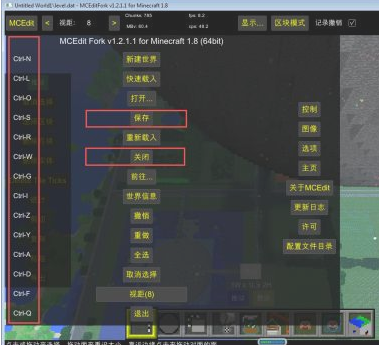
有些地图编辑工具,在你制作或修改后的地图,运行‘我的世界启动器‘后加载,有可能会提示加载后强势退出的问题,或者进入地图后出现卡顿现象。
解决的方法就是换个地图编辑器或者换个不同的我的世界版本的再试。
笔者知道的原因是因为地图编辑器和当前的我的世界客户端互不兼容,所以要换个别的,最好匹配使用。
最后,笔者建议你在准备想要做大型地图前最好测试下,看没有以上问题后就放心的去做